身近にAIを体験する機会も多くなりました。
AI技術の進歩には目を見張るものがあり、実際にさまざまな製品やWebサービスにAIが組み込まれています。
この短期間で急成長を遂げているAIは、今後我々の生活を支える存在となるでしょう。
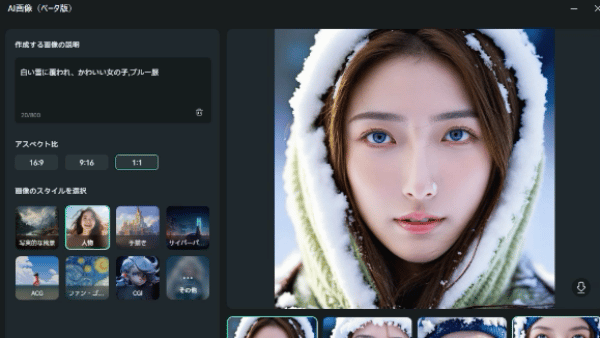
そんな中で特に我々との新たな関係性を築こうとしているのが、人の質問に対して的確な回答をしてくれる「AIチャット」でしょう。AIチャットの中でも、今注目されているのが本記事のテーマである「Bing AIチャット(Copilot)」です。
2023年にリリースされたばかりの新しいAIサービスであるため「ChatGPT」や「Gemini」と比較すると知名度は低く、Bing AIチャット(Copilot)の詳細がわからないという方も少なくないでしょう。
そこで本記事では、Bing AIチャット(Copilot)について、概要や特徴、使用方法などを網羅的に解説していきます。
また、記事後半では「Bing AIチャット(Copilot)を使いこなすポイント」も紹介していますので、ぜひチェックしてみてください!
Part1.Bing AIチャット(Copilot)とは?
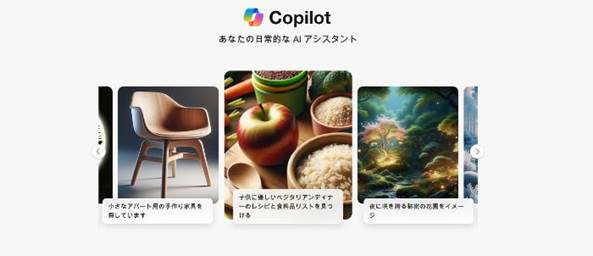
Bing AIチャット(Copilot)とは、大手IT企業のMicrosoft社が開発・リリースしている「チャット型AI機能」のことです。
※2023年11月15日に開催された開発者イベント「Microsoft Ignite 2023」において「Bing AIチャット」は「Copilot」に名称変更されました。本記事では旧来のBing AIチャットと表記しています
おもな使用フローとしては「人が質問→AIが回答」というごく一般的な流れになります。
前提として、Bing AIチャット(Copilot)は、次世代型の検索エンジンである「Bing(ビング)」に搭載されているという点を理解しておきましょう。
このBingというのは、Microsoft社が提供している検索エンジンであり、例えばGoogleやSafariなどと同類のサービスです。
Bing AIチャット(Copilot)は、現在一般公開されており、アクセスさえすれば誰でも利用できる便利なAI機能です。
インターフェースもシンプルであり、日本語表示にも対応されているので、スムーズな情報収集やアイデア創出が可能でしょう。
1-1.ChatGPTとの違いは?
最近目にする頻度が高い「ChatGPT」もチャット型のAIサービスであるため、Bing AIチャット(Copilot)とどう違うのか、気になる方も多いでしょう。
おもな違いとしては、下記の4点が挙げられます。
・サービスの提供元
・学習データ先
・情報の正確性
・文字数およびチャット回数の上限
・画像生成も可能
など
これらの違いの中で、もっとも注目されているのは「情報の正確性」です。
ChatGPTは「大規模言語モデル」を使用しており、あくまでも“文章生成に優れたAI”であるというのが強みです。
つまり、生成される文章の情報密度や正確性は、完全に保証されていないということになります。
一方のBing AIチャット(Copilot)は、Bingという検索エンジンから情報を収集し、AIが文章生成していますので、情報の正確性は非常に高くなっています。
もちろん、用途や使用環境によって、両者の良し悪しがありますので、上手く使い分けることが重要です。
なお、Bing AIチャット(Copilot)には、最新の言語モデルである「GPT-4」や「DALL・E 3」が搭載されています。
1-2.Bing AIチャット(Copilot)の特徴・強み
Bing AIチャット(Copilot)の特徴と強みは下記の通りです。
・最新の有益情報が得られる
・情報収集時間の削減ができる
・回答の根拠が確認できる
・画像を用いて質問ができる
・画像生成が可能
・商用データ保護のCopilotが利用可能
など
上記の通り、Bing AIチャット(Copilot)には数多くの特徴と強みがあり、検索エンジンを活用したまったく新しいチャット型AIとなります。
さらに、Bing AIチャット(Copilot)は「恋愛小説を書いて」や「エモい歌詞を書いて」といった質問にも瞬時に回答してくれます。
加えて「音声読み上げ機能」も搭載されているので、聴覚的に情報を得られる点も魅力です。
1-3.Bing AIチャット(Copilot)の価格
Bing AIチャット(Copilot)には、無料プランと有料プランがあります。
無料プランは、いくつか制限があるものの、過度に使わない限りはストレスなく利用できるでしょう。
一方の有料プランであれば、月額3,200円で下記のような特典が追加されます。
・GPT-4およびGPT-4 Turboへの優先利用
・AIモデルのカスタマイズ
・Word、Excel、PowerPoint、Outlookなどとの機能連携
なお、現在では、Bing AIチャット(Copilot)のスマホアプリ版もリリースされています。
Part2.Bing AIチャット(Copilot)の活用方法と機能
本章では、Bing AIチャット(Copilot)の活用方法と機能を解説していきます。
Bing AIチャット(Copilot)の利用が初めての方でも、活用方法および具体例が把握できれば、スムーズに使いこなせるでしょう。
また、今回の解説には、実際の利用中画面も載せているので、そちらも併せて参考にしてみてくださいね。
それでは、以下で詳しい内容を見ていきましょう!
2-1.情報収集
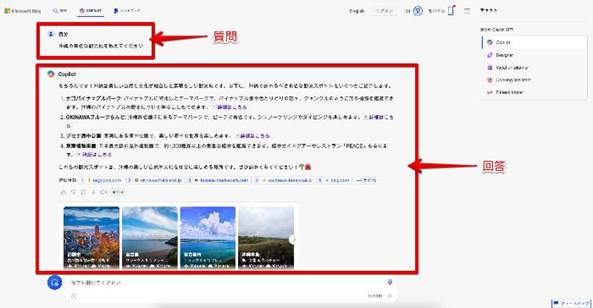
1つ目の、Bing AIチャット(Copilot)活用方法は「情報収集」です。
上記画像は、実際に質問してAIから回答が得られた画面です。
これまで、インターネットで情報収集する際は、検索エンジンを介して、一つずつ情報整理をおこなっていました。
Bing AIチャット(Copilot)を活用すれば、簡易的な質問をするだけで、知りたい情報が一瞬で得られます。
ただし、質問内容によっては、情報量の粒度に偏りがみられますので、これまで通り検索エンジンを介して、情報収集するのが適切なケースもあるでしょう。
とは言え回答ソースを確認できる機能も搭載されていますので、安心して情報収集ができます。
いち早く簡易的な情報が知りたい際には、Bing AIチャット(Copilot)の活用がおすすめです!
2-2.画像認識を活用した質問
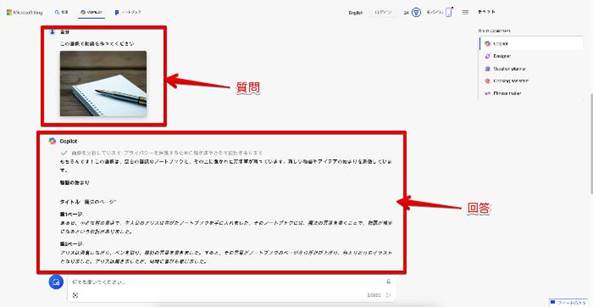
次に挙げられる活用方法は「画像認識機能を使った質問」です。
上記画像は、Bing AIチャット(Copilot)に対して、ノートと万年筆の画像から物語を作り出してほしいと質問した様子です。
とくに、画像に関する情報は記載していないのですが、AIが自動で画像を分析し、約10行の物語を作り出しました。
このように、画像をインポートし、なんらかのテキスト情報で質問すると、的確に回答が返ってきます。
今回は、物語を作るという創造的な質問でしたが、他にも被写体の名称や情報などにも回答してくれますので、活用しがいのある便利な機能です。
2-3.画像生成
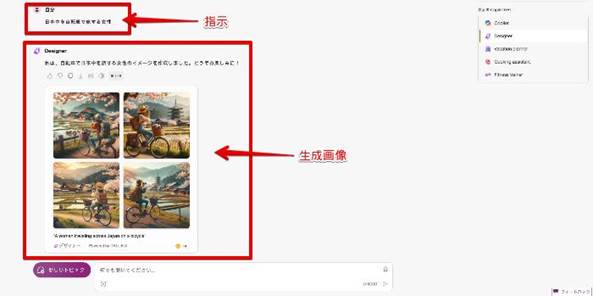
Bing AIチャット(Copilot)、3つ目の活用方法は「画像生成」です。
上記画像は「日本中を自転車で旅する女性」というテキスト指示により、Bing AIチャット(Copilot)が画像生成した様子です。
Bing AIチャット(Copilot)の画像生成は「Designer」という機能であり、画面右側のメニューから選択が可能です。
内部では「DALL・E 3」Bing AIチャット(Copilot)の画像生成を活用することにより、イメージ通りの高品質オリジナル画像が手に入ります。
専門スキルがない方でも、簡単に画像を作り出せますので、一度試してみてくださいね!
なお、画像生成の際は、Microsoftアカウトへのサインインが求められますので、事前に準備しておきましょう。
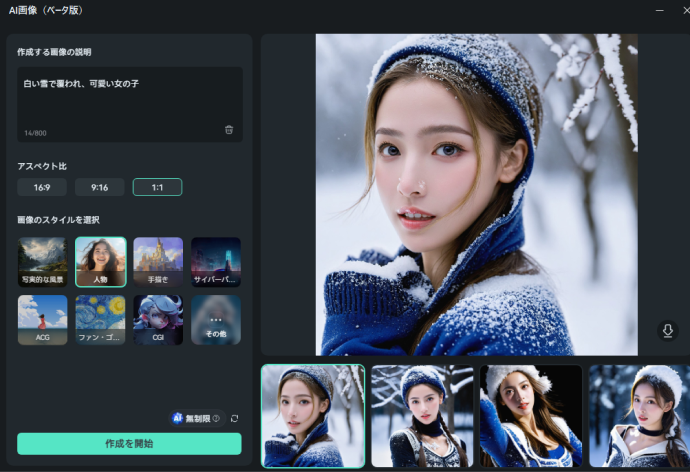
Part3.Bing AIチャット(Copilot)の始め方
Bing AIチャット(Copilot)を具体的に開始する方法について写真付きで解説していきます。
なお、非常にシンプルですぐに使い始められるため、安心して読み進めてくださいね!
Step1. Bing AIチャット(Copilot)にアクセス
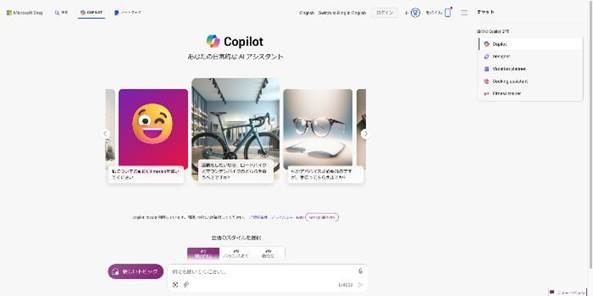
ブラウザから、Bing AIチャット(Copilot)にアクセスしましょう。
Step2.ログイン
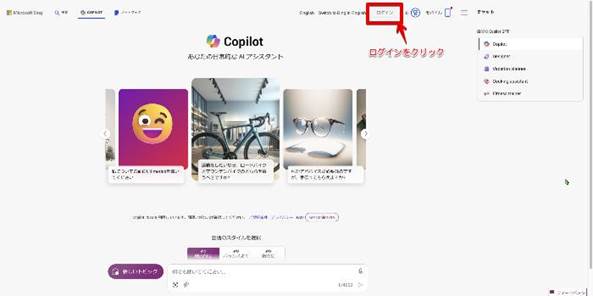
この段階で、既にAIチャットは可能ですが「Designer」機能なども使用するためにログインしていきます。
画面右上の[ログイン]をクリック。
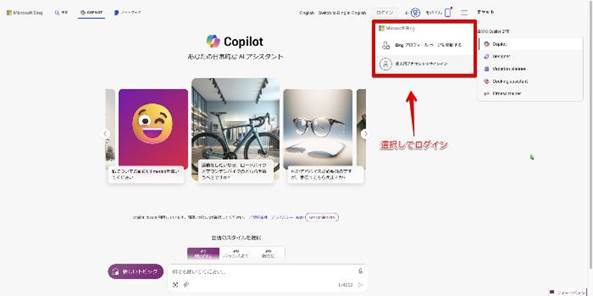
[Bing プロフィールページに移動する]または[個人用アカウントでサインイン]を選択し、ログインしてください。
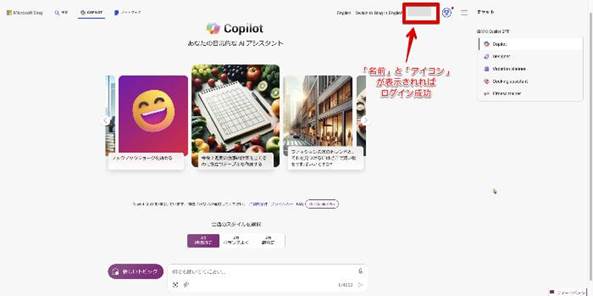
名前とアイコンが表示されていればしっかりログインできています!
なお、まだどちらもアカウントをお持ちで無い方は、新たにアカウントを作成した上でログインしましょう。
これで、Bing AIチャット(Copilot)を使う準備は完了です。
次章で早速使っていきましょう!
Part4.Bing AIチャット(Copilot)の使い方
本章では、ログインした状態から実際にBing AIチャット(Copilot)を使用していきます。
なお、例として「AIチャット」及び「画像生成」をそれぞれ解説していくので、ぜひ一緒に手を動かしながら読み進めてくださいね!
4-1.【Bing AIチャット(Copilot)】質問の方法
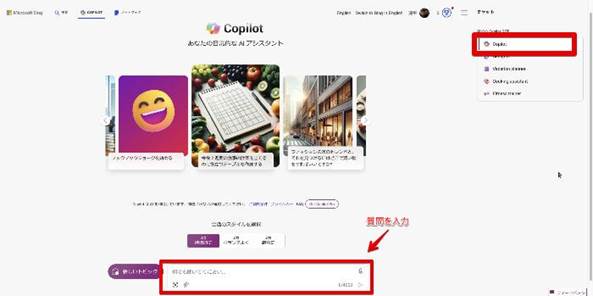
画面右上の「自分のCopilot GPT」で[Copilot]が選択されていることを確認。
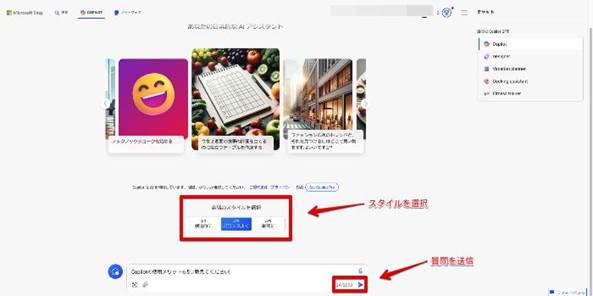
会話のスタイルを選択した上で「何でも聞いてください」とある欄に、質問を記入て[Enterキー]もしくは[紙飛行機マーク]をクリックしましょう。
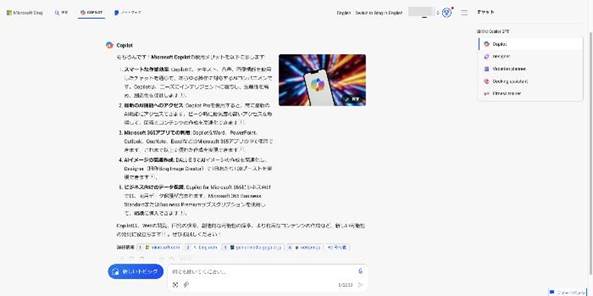
送信すると、即座にBing AIチャット(Copilot)からの回答が受け取れます。
AIチャットを使用する上で、気になるのがその情報の正確性ですが、Copilotの回答には、詳細情報として情報のソースが添付されているため安心ですね!
また、似たような質問を提示してくれるのも嬉しいポイントです。
関連記事:ChatGPTのプロンプトを作る方法は?作り方のコツや事例を紹介
4-2.【Bing AIチャット(Copilot)】画像生成の方法
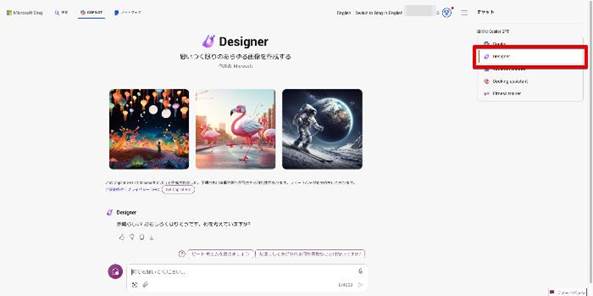
続いて「Designer」機能を使って、画像を生成してみましょう!
なお、無償版では生成できる枚数に制限がある点や、無償版で生成した画像の商用利用は禁止されている点には、注意してください。
画面右上の「自分のCopilot GPT」から、[Designer]を選択します。
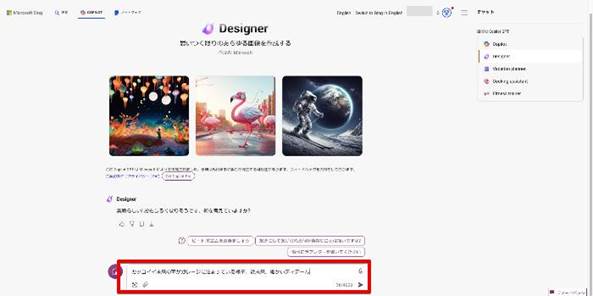
「何でも聞いて下さい」とある記入欄に、生成したい画像の情報や指示文(プロンプト)を記入していきます。
なお、多くの画像生成AIが日本語には対応していませんが、Bing AIチャット(Copilot)の画像生成は日本語に対応済みです。
まずは直感的に思いついた指示を書いて送付してみましょう!

しばらく待つと、画像が生成されました!
指示をよく理解した上で、クオリティの高い画像を生成している事がわかります。
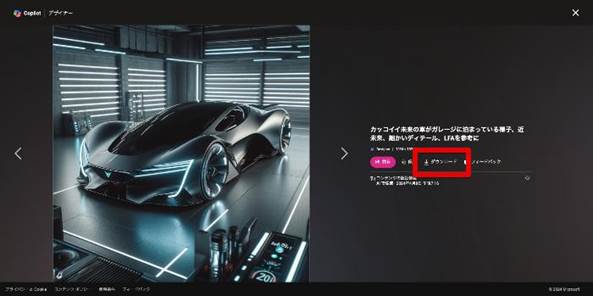
同時に4枚の画像が生成され、クリックすればそれぞれの画像をさらに詳しく見られます。
気に入った画像はダウンロードしておきましょう!
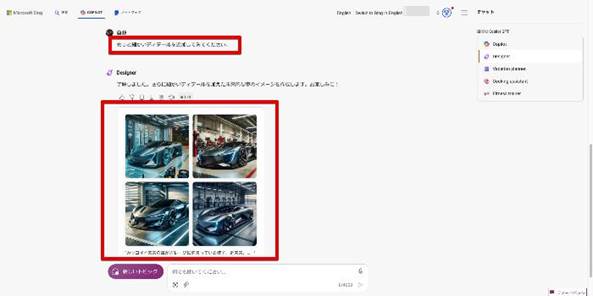
また、生成した画像を見た上で更に細かい修正やフィードバックを送付することも可能です。
自分が満足できるまで何度も書き直しましょう!
関連記事:【Stable Diffusion】AIイラスト呪文(プロンプト)の基本を徹底解説!思い通りのイラストを作成するコツ
Part5.Bing AIチャット(Copilot)を使いこなすポイント5選
Bing AIチャット(Copilot)を使う上で、少し意識するだけでも大きく差がつくポイントをここで5つ紹介していきます。
これらのポイントを意識することで、より効果的にBing AIチャット(Copilot)を活用し、作業効率を大幅に向上させられますよ!
また、これらの内容はあくまでBing AIチャット(Copilot)について記載していますが、一方で他のAIチャットサービスに共通している部分も多く含んでいます。
今後AIチャットサービスが更に普及していく中で、基本となるポイントですので、ぜひしっかり読み込んで身につけてくださいね!
ポイント①質問は具体的に
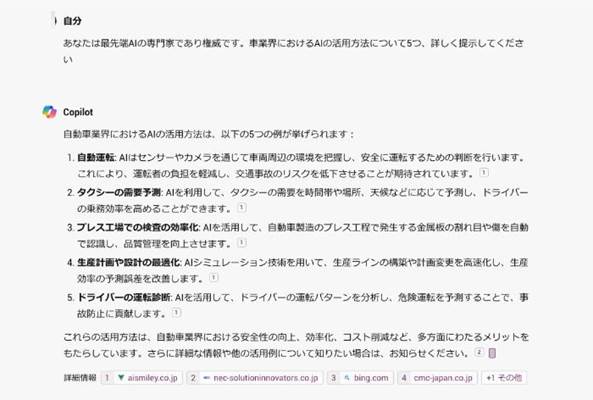
質問や指示をできるだけ“具体的に”するよう意識しましょう。
Bing AIチャット(Copilot)は、質問に対して答えるだけでなく、様々なタスクを実行できる便利なツールです。しかし、質問や指示が曖昧だと、AIにうまく伝わらず、意図した結果が得られない場合があります。
質問はできるだけ具体的にしましょう。
例えば「天気はどうですか?」ではなく「今日の東京の天気はどうですか?」というように、場所や時間などを明確にすると、より正確な回答を得られます。
また、質問だけでなく、指示も具体的に行うことで、より精度の高いタスク実行が可能になります。
例えば「レポートを作成してください」ではなく「2023年の売上に関するレポートを作成してください」というように、具体的な内容を指示することで、より的確で意図したレポートを作成してくれるでしょう。
加えて、事前にBing AIチャット(Copilot)に役割を付与してあげるのも有効なテクニックです。
例えば、単に「AIの活用方法を提示してください」よりも「あなたは最先端AIの専門家であり権威です。車業界におけるAIの活用方法について5つ、詳しく提示してください」とした方が、より深い内容がアウトプットされる傾向にあります。
ポイント②画像・URLを使用する
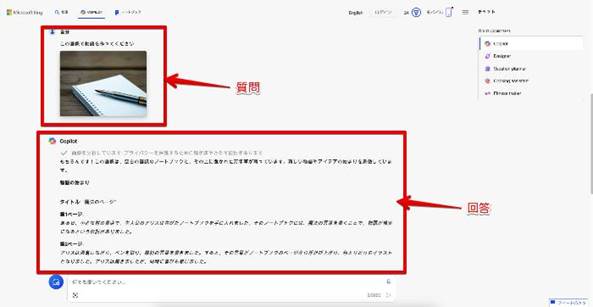
テキストによる質問だけでなく、画像やURLも活用しましょう。
Bing AIチャット(Copilot)は、画像やURLの情報も理解できます。
そのため、質問や指示に画像やURLを用いることで、より効率的に深い理解が得られます。
例えば「この画像に写っている動物は何ですか?」や「このURLに記載されている内容をまとめてください」というように、画像やURLを質問に含めることで、画像やURLの内容を理解し、より正確な回答が提供されるでしょう。
また「この画像を基にイラストを作成してください」というように、指示に画像やURLを含めることで、より具体的な指示を出すことができます。
テキストで書いてほしい画像を説明するのと比較すると大幅な効率改善になる事は一目瞭然です。
ポイント③新しいトピックを立てる
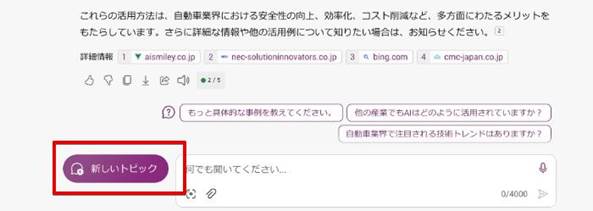
定期的に新しいトピックを立てることを意識しましょう。
Bing AIチャット(Copilot)は、過去の会話内容も考慮して回答を生成します。
そのため、過去の会話内容が不適切であったり、今回の質問や指示とはそぐわない場合、生成される回答に影響してしまう可能性があります。
定期的に新しいトピックを立てることで、過去の会話内容が回答に影響を与えないようにできるでしょう。
また、新しいトピックに移る前に会話を消去することで、AIが新しいトピックに集中して回答できます。
ポイント④整理に使う
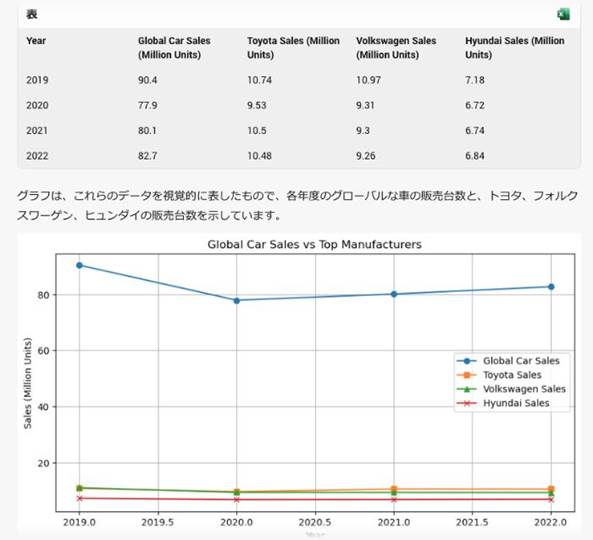
Bing AIチャット(Copilot)は、調査や質問だけでなく、長文の情報を整理してまとめるなどの“情報整理”にも有効なツールです。
慣れない方にとって、情報整理や表・グラフの作成は骨の折れる作業ですが、Bing AIチャット(Copilot)を活用して、表やグラフなどの形式で情報を整理すれば、気軽にデータ分析やプレゼンテーションなどにも役立てられるでしょう。
また、生成した表やグラフはExcelで簡単にエクスポートできる点はMicrosoft製品ならではのメリットと言えます。
例えば長文の論文を簡単に理解したい場合「この論文の内容を要約してください」
と指示を出すことで、要約が得られるでしょう。
また「このデータからグラフを作成してください」といったように、整理したい情報や形式を指示することで、情報を整理し、見やすくわかりやすい形式でまとめてくれます。
ポイント⑤ファクトチェックは必須
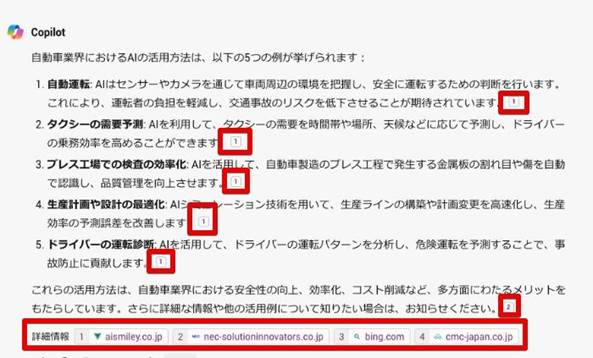
Bing AIチャット(Copilot)の回答を全て鵜呑みにせず、真偽を人力でしっかり確認することも重要です。
Bing AIチャット(Copilot)は、比較的最新情報が多く正確であるとはいえ、必ずしもすべての情報が正確であるとは限りません。
そのため、提供された情報は必ずファクトチェックをおこない、情報の正確性を確認する必要があります。
なお、ファクトチェックには、以下の方法があります。
・信頼できる情報源と照らし合わせる
・専門家に確認する
・複数の情報源を比較する
また、Bing AIチャット(Copilot)には、情報元を「詳細情報」として表示してくれる機能があるため、面倒くさがらず、必ずそれらも確認しましょう。
関連記事:AIフレンドとは?友達のようなチャットできるAIツール8選紹介
Part6.Copilot搭載の動画編集ソフト『Filmora』もおすすめ
最後に、AI Copilot機能を搭載した動画編集ソフト「Filmora」についても触れておきます。
今や多くのジャンルに影響しているAIは、クリエイティブ作業の最前線にある動画編集というジャンルにおいても大きな影響を与え、旧来の動画編集作業から、飛躍的な効率の上昇に一役買っています。
AI Copilotの活用事例として紹介していくので、興味のある方はぜひ全ての機能を実際に使って試せる無料版Filmoraをインストールし、AI×動画編集の強力さを体験してみてください。
6-1.Filmoraとは?
「Filmora」は、世界で1億人以上のユーザーを抱える「Wondershare社」が開発・公開している最先端動画編集ソフトです。
「AI Copilot機能」をはじめ、多くのAI機能や高度機能を擁して、過去類を見ないほど、効率的な動画編集が可能となっています。
また、Filmoraの伝統として「シンプルかつ直感的な操作が可能なUI(ユーザーインターフェース)」は保持されており、動画編集初心者の方でも、気軽に取り組めるほど極めて簡単な操作で高度な動画編集が実現できるのも大きな魅力です。
Filmoraから、ソフト上で扱えるロイヤリティフリー素材やエフェクトなどは、連携ストックサービス内のものも含めるとなんと1,000万点以上と膨大で、各種生成AI(詳しくは後述)も搭載されているため、今まで手間と時間を膨大に割いていた「素材探し」ももはや必要無いでしょう。
マルチプラットフォーム対応で、専用オンラインクラウドストレージ「Wondershare Drive」を通して、PCはもちろんスマホやタブレット、ブラウザからも、動画編集が可能な点も特徴です。
6-2.FilmoraのAI機能
Filmoraには数々のAI機能が搭載されています。
本章ではその中でも特筆すべき4つのAI機能について紹介していきます。
AI Copilot機能
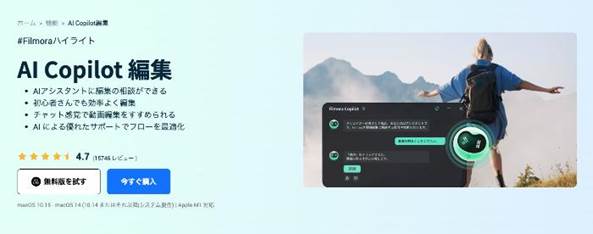
専用のAIアシスタントが動画編集を総合サポートしてくれる機能が「AI Copilot機能」です。
チャット形式で、質問や指示を出すことで、24時間いつでも専用アシスタントがあなたの動画編集をトータルサポートしてくれます。
以前まで動画編集は専門性が高い作業で、熟練者に教わりながらでないと、度々迷い、作業が止まってしまうため、初学者が単独で進めるのは困難を極めました。
しかし、AI Copilot機能を使えば、不明点や疑問、機能の所在など、あらゆるサポートをいつでもしてくれるため、動画編集が初めての方でもスムーズに作業を進められます。
今まで「動画編集はハードルが高い」と興味を持ちながら諦めてきた方には、非常におすすめの機能と言えます。
AI 翻訳
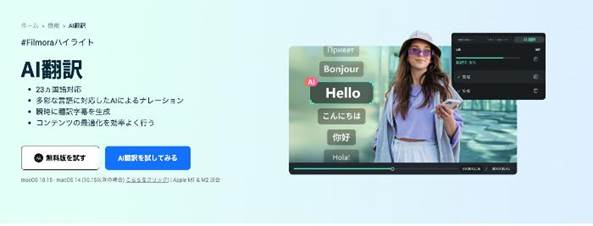
23カ国語に対応した、AI翻訳機能が「AI翻訳」です。
単なる翻訳機能ではなく、動画内の音声を自動で認識し、瞬時に翻訳した上で翻訳後字幕とナレーションを生成してくれる画期的な機能です。
90%以上の高い精度をホコリ、字幕ファイルのエクスポートにも対応、語学学習や、海外動画の翻訳など、多くのシーンで役立つ機能ですよ!
AI音楽ジェネレーター

「AI音楽ジェネレーター」は、Filmora内で新たにオリジナル音楽が生成できるAIジェネレーティブ機能です。
インターネット上に公開する動画の場合、無断で音楽を使用すれば規約や著作権関連のトラブルに巻き込まれる可能性があるため、音楽やBGMには非常に気を遣う必要があります。
しかし、Filmoraに搭載されたAI音楽ジェネレーターは、オリジナルの“商用利用可能”音楽がその場で即座に生成できる機能です。
具体的に生成する音楽の雰囲気や長さなども指定できるため、動画にマッチした音楽が手に入りますよ!
AI画像生成機能
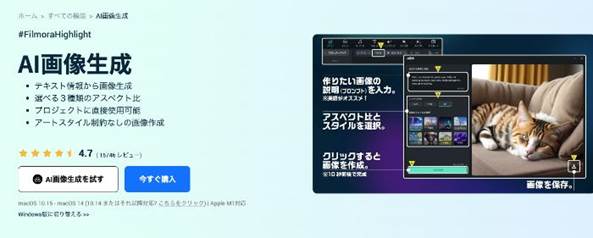
指示分(プロンプト)から新たに画像がAI生成できる機能です。
Copilotと同様に日本語にも対応しており、高い精度でハイクオリティな画像が生成できます。
生成した画像は保存したり、そのまま動画編集の素材として活用できますよ!
なお、AI画像生成の使用方法については、次章で具体的に解説していきます。
6-3.画像生成してみよう!
Filmoraの「AI画像生成機能」を体験してみましょう!
なお、Filmoraは無料版でも全ての機能を実際に使用可能です。
ぜひ、無料インストールした上で、一緒に手を動かしながら読み進めてくださいね!
また、Filmoraには既存の写真やイラストから画像がAIスタイライズできる機能も搭載されています。気になる方は下記記事からぜひ「AIスタイライズ」も体験してみてくださいね。
関連記事:AIで絵を自動生成できるアプリとサイト6選紹介!
Step1.新しいプロジェクトを作成
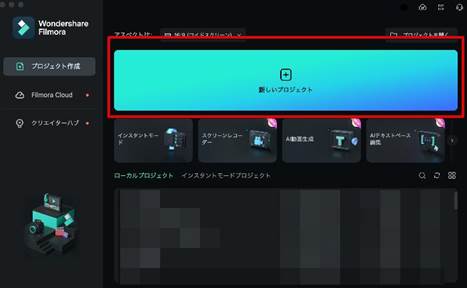
まずはFilmoraを起動し、ホーム画面から[新しいプロジェクト]を選択します。
Step2.AI画像を起動
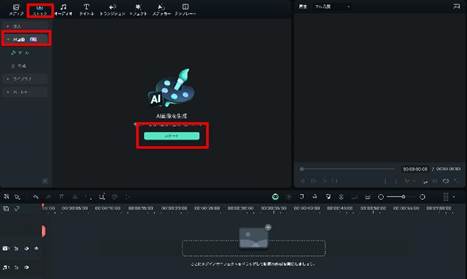
AI画像生成機能を起動します。
[ストックタブ]>[AI画像]>[スタート]の順でクリックしてください。
Step3.AI画像の生成
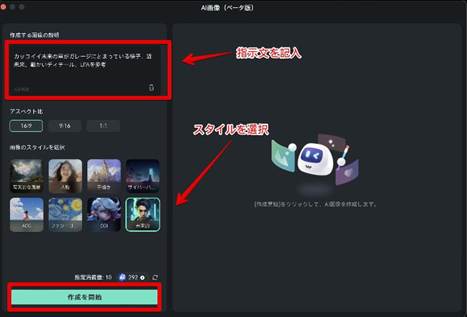
指示文を記入して「アスペクト比」と「画像のスタイル」を指定、[作成を開始]をクリックしましょう!
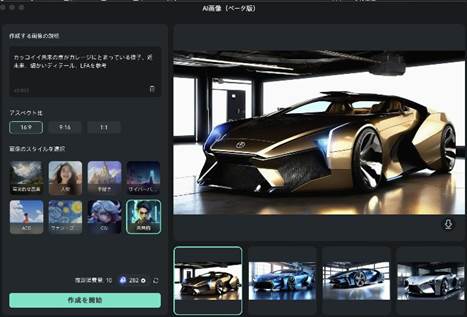
画像が4枚生成されました!
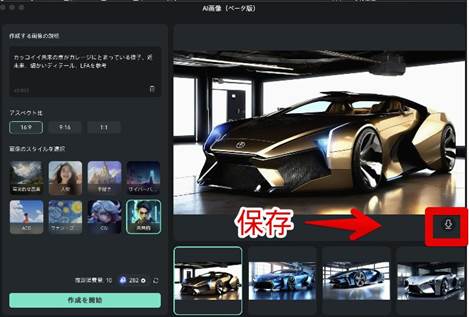
気に入った画像を保存しましょう。
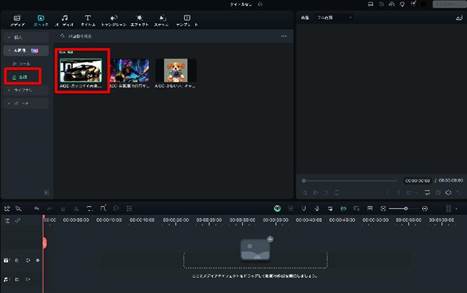
保存した画像は、PCローカルに加えて、[ストックタブ]>[AI画像]>[生成]にも動画素材として保存されますよ!
まとめ:Bing AIチャット(Copilot)とFilmoraで創造力を活かそう!
本記事では、Bing AIチャット(Copilot)について、概要や使用方法、使いこなすポイントなどを網羅的に解説してきました。
Bing AIチャット(Copilot)を使いこなせるようになると、情報収集の効率化が図れる上、創造力を活かしたコンテンツも作成できます。
「あなたの創造力×AI」で、魅力的な文章や画像、アイデアを創出していきましょう。
また、記事後半で紹介した「Filmora」を活用することで、更にクリエイティブな能力は発揮できます。
ぜひこの機会に、Bing AIチャット(Copilot)とFilmoraを駆使して、新たなる創造の世界へ踏み出してみてはいかがでしょうか。






役に立ちましたか?コメントしましょう!